Технология ClearType
В наше время, когда переход от использования электронно-лучевых трубок (ЭЛТ) в мониторах к жидкокристаллическим (ЖК) дисплеям более чем очевиден и необратим, понадобился ряд усовершенствований для чтения документов, электронной почты, веб-страниц – словом, для более комфортной работы с текстом. Для этой цели в новых операционных системах Windows Vista реализована улучшенная патентованная технология Microsoft ClearType, впервые использованная в Windows XP.
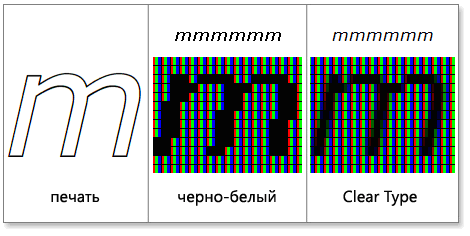
Несмотря на то, что функция ClearType в Windows XP позволяла улучшить читаемость текста для ЭЛТ- экранов, по умолчанию она была выключена. Причиной этого было малое распространение ЖК- экранов, преимущества ClearType на которых были особенно заметны. Поскольку большинство пользователей не изменяют столь специфичные настройки, многие так и не оценили возможности ClearType.
Теперь, в Windows Vista, функция ClearType активизирована по умолчанию вне зависимости от типа экрана. ОС Windows Vista содержит шесть новых шрифтов, специально созданных для работы с функцией ClearType – это Constantia, Cambria, Corbel, Calibri, Candara и Consolas.
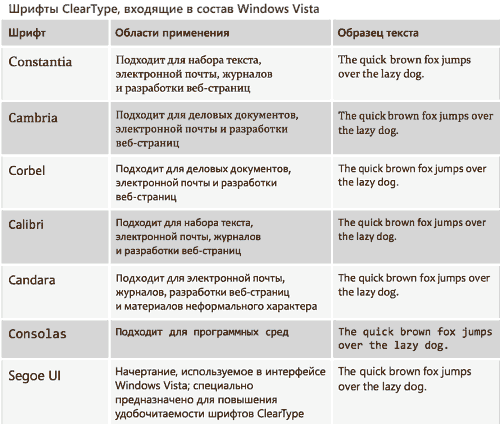
Ниже представлены скриншоты примеров этих шрифтов, и вы легко распознаете среди них начертания, более привычные традиционным шрифтам Arial, Times, Courier и подобным. Хотя, традиционные шрифты также включены в комплект поставки Windows Vista.
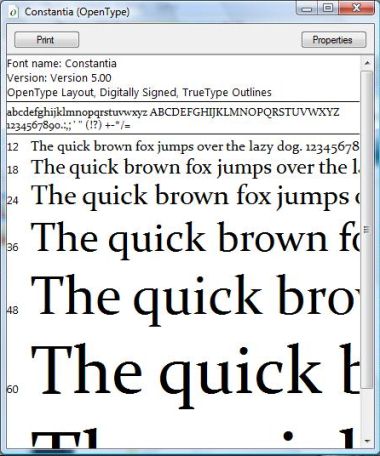
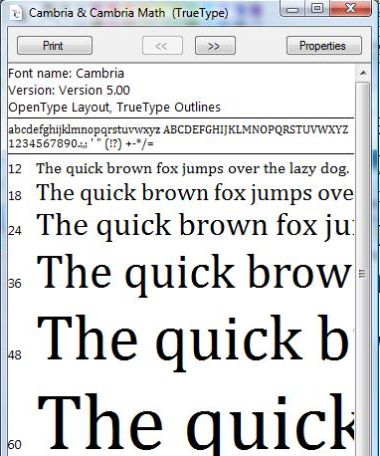
Для тех, кто читает и пишет на языках так называемой группы CJK – китайском, японском и корейском, где используются сложные "иероглифические" шрифты, также подготовлено обновление. Обычно такие шрифты не поддерживают жирное начертание и очень плохо читаются при горизонтальном направлении текста, и в то же время такое расположение текста всё чаще применяется при создании web-страниц и электронных документов. Для решения этой задачи в Microsoft был создан ClearType шрифт Meiryo, поддерживающий как обычное, так и жирное начертание японских символов и лучше приспособленный к горизонтальному расположению.
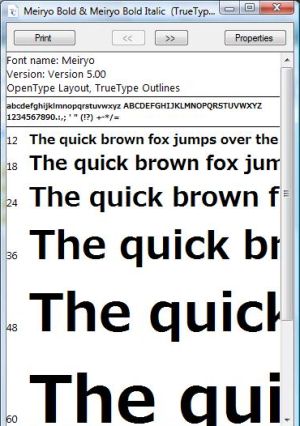
Упорядочение данных
Качественный, удобный, и главное, быстрый поиск – вот ключевая функция, необходимая в наше время тысяч и миллионов файлов, расположенных на многочисленных десятках и сотнях гигабайт наших носителей. Хорошо, когда вы более-менее помните расположение тем своих фотографий, музыки, видеоклипов и документов, но рано или поздно "раскапывание" нужного файла даже в структурированных каталогах становится катастрофической потерей времени - хотя бы из-за необходимости долгого и упорного "закапывания" в подкаталоги. А дальше, возможно, будет ещё сложнее, потому как нынче оцифровывается практически всё.
Смешно сейчас признаться, но лично мне до недавнего времени рыться в поисках необходимого файла было удобнее даже не встроенной в Windows XP утилитой, но средствами "Диско Командира". Дело, разумеется, в привычке со времён Norton Commander, но даже если отмести стереотипы, кроме как для поисков в реестре, встроенные в XP функции поиска мне не очень нравились.
Тем удивительнее то, как быстро я освоился с поиском в Windows Vista. А всё дело в том, что Windows Vista не просто осуществляет поиск по компьютеру — причём, в большинстве случаев, практически мгновенный! Она также позволяет пользователю "увидеть" файлы самыми различными способами. Необходимо упорядочить документы по дате создания? Или, может быть, по автору? Никаких проблем. Система может автоматически упорядочивать содержимое, используя основные свойства, зачастую по умолчанию сохраняющиеся вместе с файлами. Более того, можно даже "помечать" файлы соответствующими тэгами (об этом мы уже говорили в одной из первых частей), что позволит системе объединить документы, фотографии, музыку и видео удобным для пользователя способом. Эта функция поддерживается при использовании встроенных приложений, таких как фотоальбом Windows и проигрыватель Windows Media, а также приложений других производителей.
Для поиска нужных данных при помощи нового инструмента Windows Vista, получившего название "Средство быстрого поиска", достаточно нескольких нажатий клавиш. В это трудно поверить, но в Vista эта функция доступна практически везде. Результаты поиска оптимизируются на основании действий, совершаемых в данный момент, будь то поиск элементов панели управления, музыкальных файлов из проигрывателя Windows Media.
Наиболее эффективен и многофункционален поиск через меню "Пуск", отсюда Windows Vista позволяет находить на ПК практически всё что угодно, и так же быстро, как вводится текст запроса. Чтобы найти файл, приложение или избранную web-страницу, достаточно просто открыть меню "Пуск" или нажать клавишу Windows на клавиатуре, и начать вводить текст в поле быстрого поиска. По мере ввода Windows Vista мгновенно осуществляет поиск в именах файлов и приложений, метаданных и полном тексте всех файлов. Результаты поиска отображаются упорядоченными по типу — программы, избранное или журнал, файлы (включая документы и файлы мультимедиа) и переписка (в том числе сообщения электронной почты, события, задачи и контакты). Вот, смотрите, ниже приведён наглядный пример того, как при наборе слова "windows" передо мной выстроились один за другим соответствующие приложения.
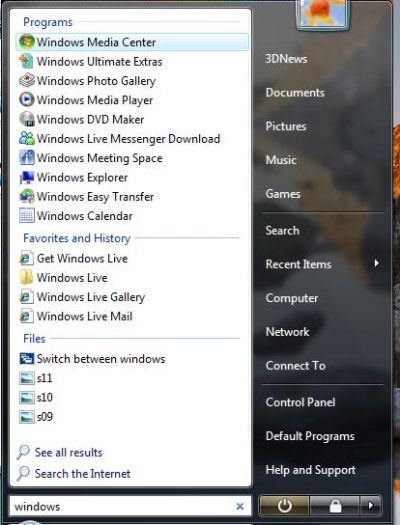
Как и при использовании средства быстрого поиска из меню "Пуск", для моментального получения результатов в специализированных проводниках вроде проводника документов, проводника музыки, проводника изображений достаточно ввести несколько букв в окно быстрого поиска, расположенного на наиболее заметном месте - в правом верхнем углу каждого проводника. Если найти нужные данные не удается, средство быстрого поиска предоставляет простой доступ к инструментам, позволяющим задавать более подробные условия поиска или осуществлять поиск в интернете при помощи выбранной пользователем поисковой системы.
Для задания подробных условий поиска можно воспользоваться определением более точной области поиска, что позволяет задавать несколько условий. Можно задать поиск в определенном месте, поиск файла определенного типа, можно применить дополнительные фильтры - по ключевым словам, диапазонам дат и пр. Настроив условия поиска, можно сохранить их как новую папку поиска для проведения такого же поиска одним щелчком мышкой.
Поиск необходимого файла из окошек соответствующих проводников действует впечатляюще, и, знаете ли, достаточно быстро "балует", поскольку потом, при переходе назад, в Windows XP, уже интуитивно начинаешь искать подобную возможность. Ниже – пример быстрого поиска файла нового шрифта: всего три первых буквы, и результат уже готов.
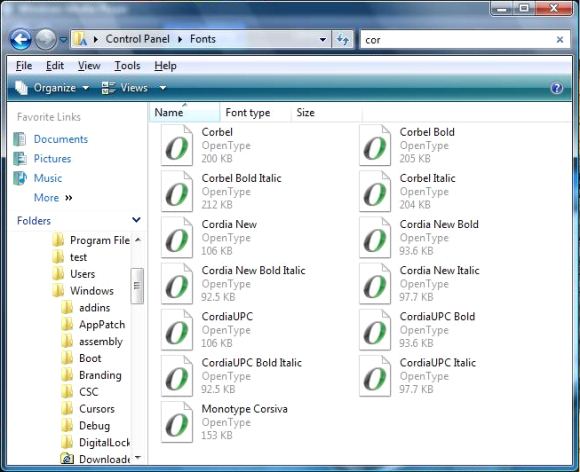
Средство быстрого поиска есть в таких приложениях Windows, как Microsoft Internet Explorer, фотоальбом Windows и проигрыватель Windows Media. Везде, где есть это средство, достаточно просто начать ввод, чтобы быстро найти искомые данные.









Комментарии (0)